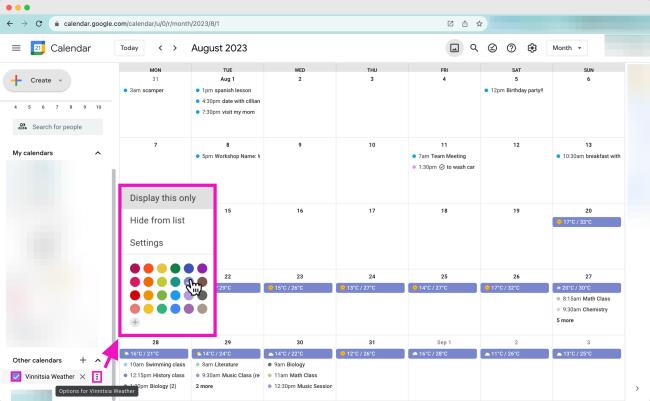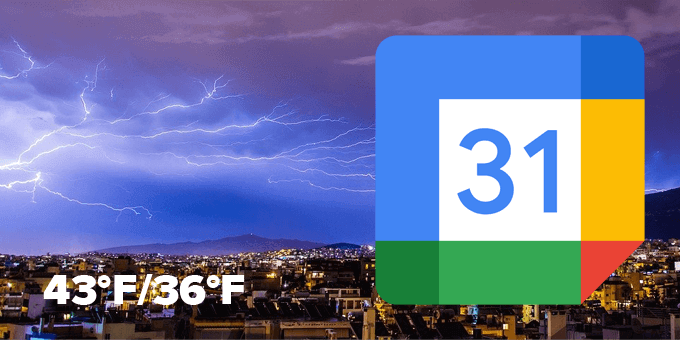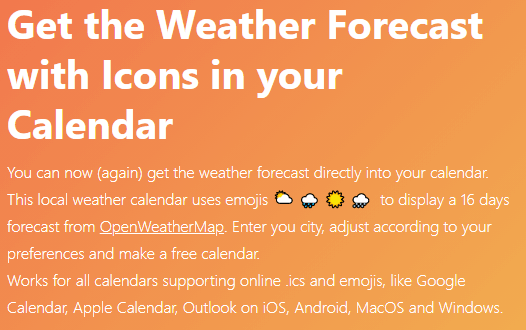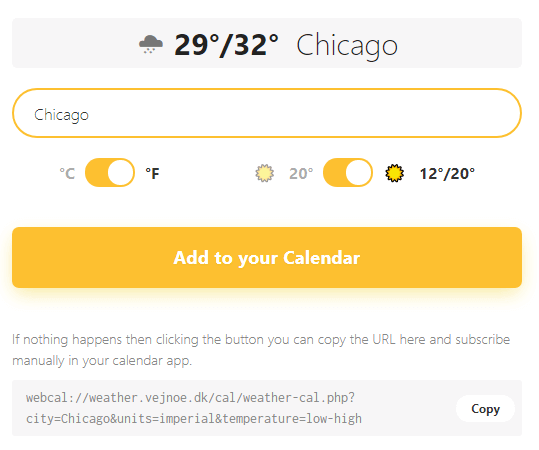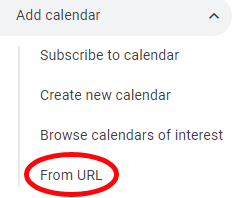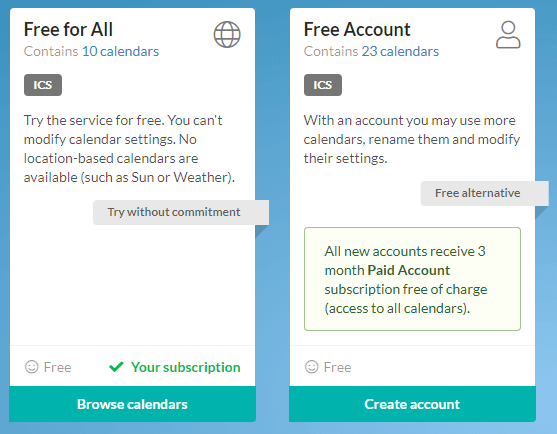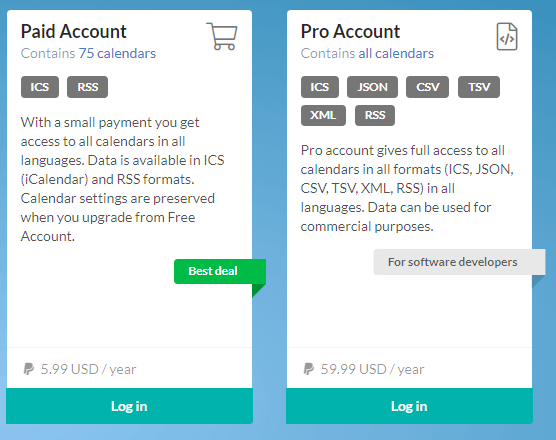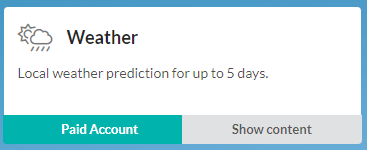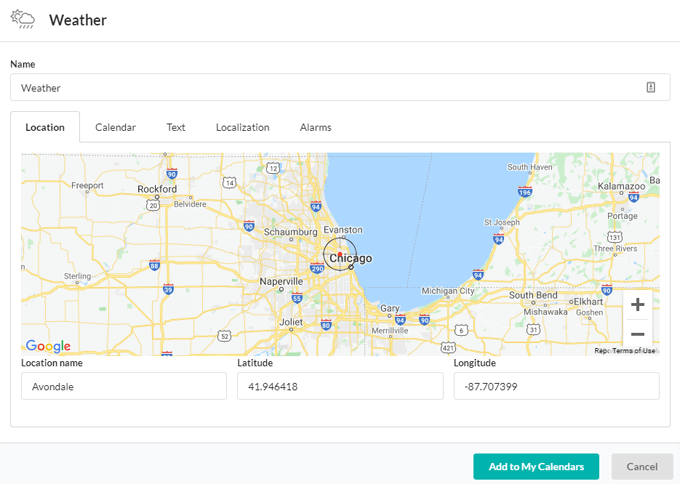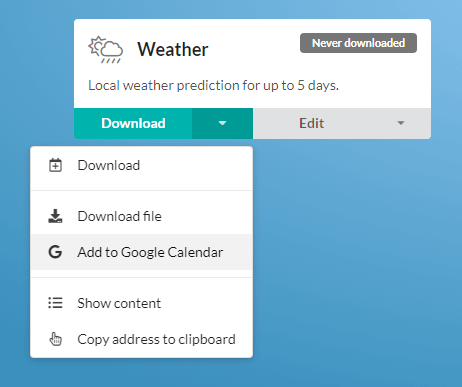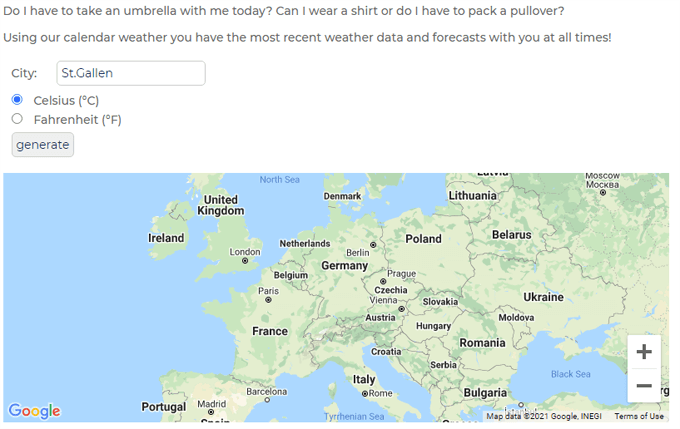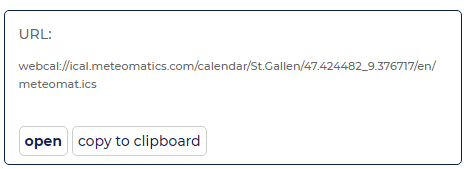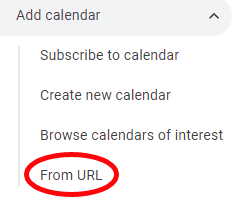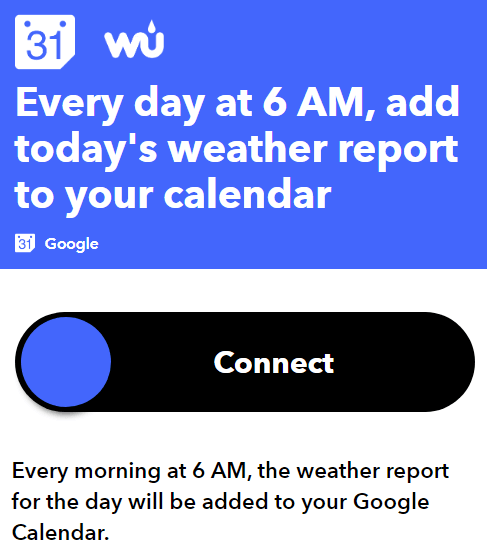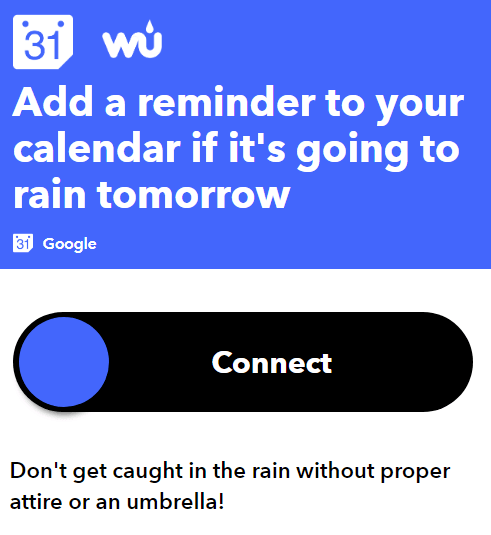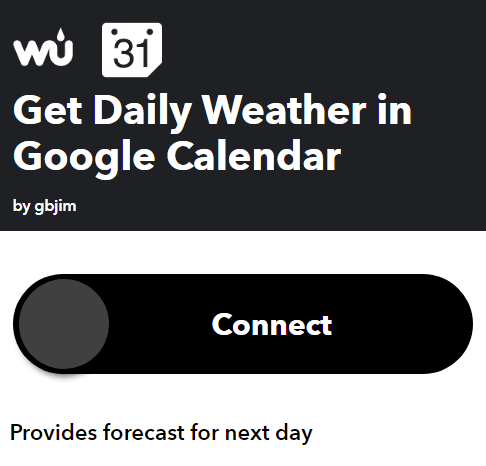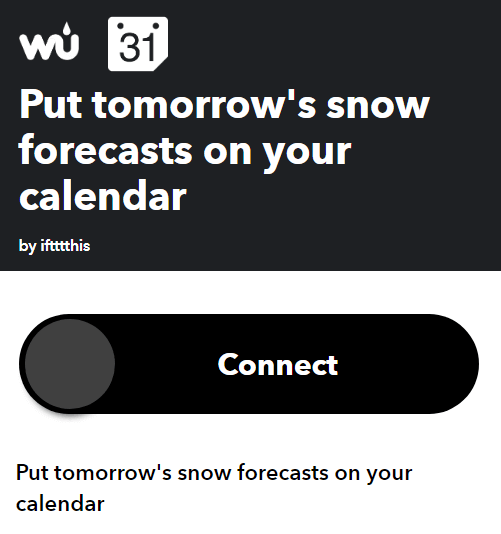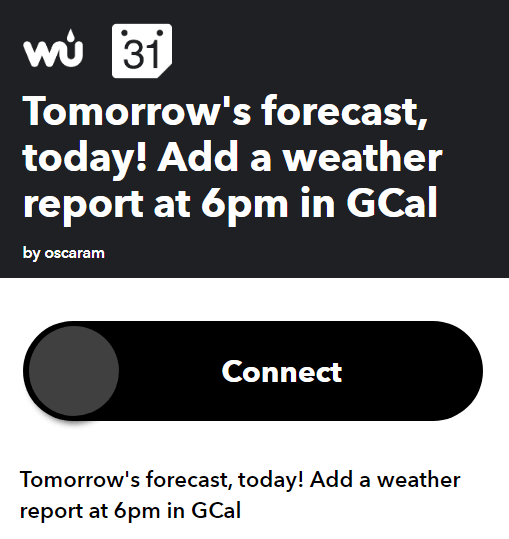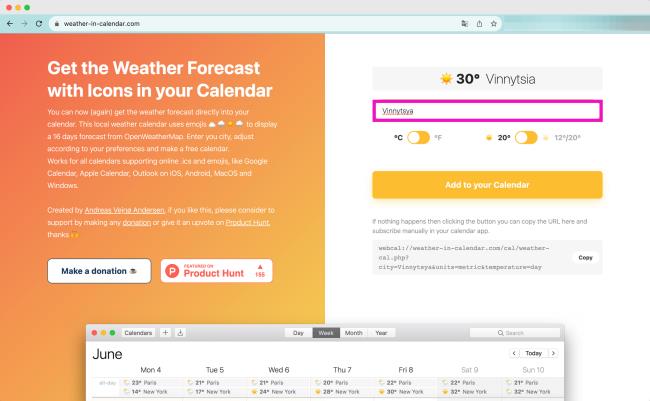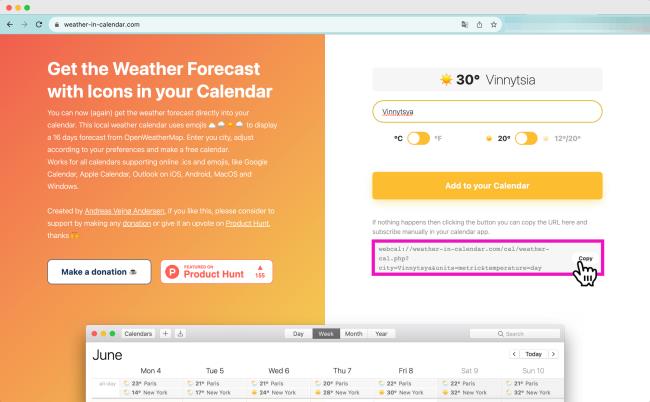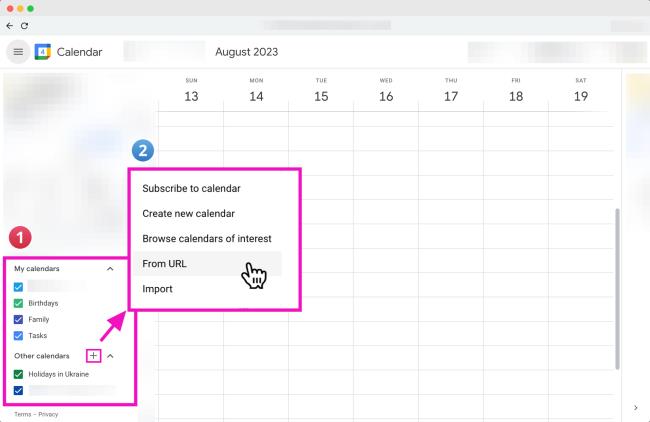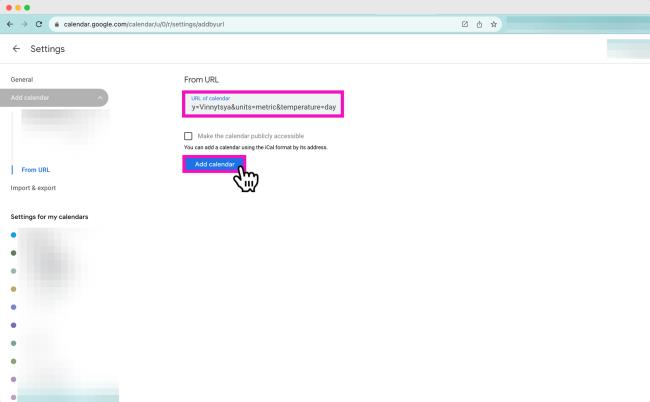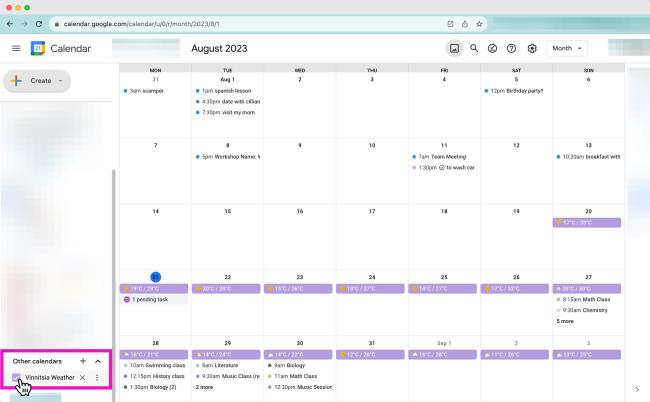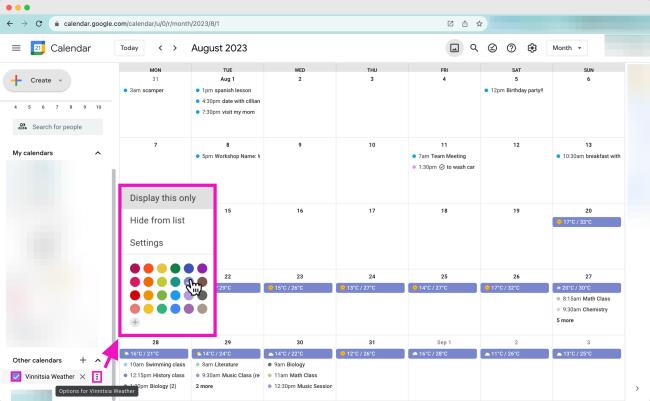Pernahkah anda merasakan kekecewaan yang mendalam apabila perkhidmatan dalam talian kegemaran anda tidak lagi tersedia? Adakah Google pernah memusnahkan hidup anda dengan menggantung atau membatalkan sokongan untuk alat yang anda gemari? Memang benar bahawa Google boleh menjadi perempuan simpanan yang kejam, kerana kita semua telah mengetahui bahawa apa yang Google berikan, Google boleh ambil.
Pembaca mungkin ingat apabila menambahkan cuaca pada Kalendar Google adalah semudah menandai kotak dalam tetapan kalendar. Mengapa Google mengalih keluar ciri ini masih menjadi misteri, tetapi harapan tidak hilang. Masih terdapat beberapa cara untuk memaparkan maklumat cuaca pada GCal anda.
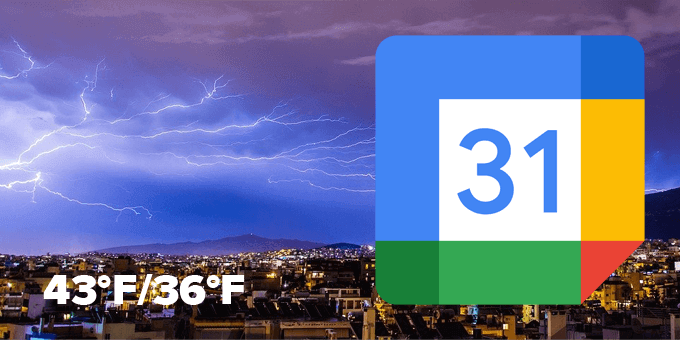
Kalendar Cuaca yang Anda Boleh Langgan dalam Kalendar Google
Cara paling mudah untuk menambahkan cuaca pada Kalendar Google anda ialah dengan melanggan satu atau lebih daripada beberapa kalendar cuaca yang tersedia. Kami telah mengumpulkan tiga kalendar cuaca terbaik di bawah dan menerangkan cara menambahkannya pada Kalendar Google.
Ramalan Cuaca dengan Ikon
Ini mungkin cara paling mudah untuk menambah cuaca pada GCal anda.
- Pergi ke laman web Cuaca Dalam Kalendar anda .
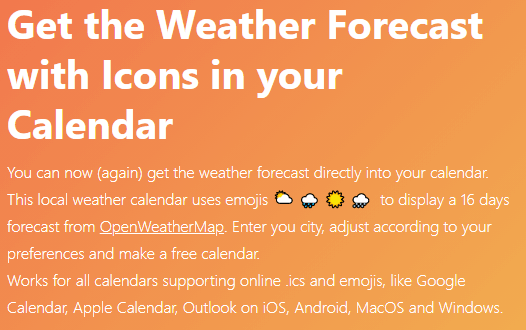
- Masukkan lokasi yang anda inginkan maklumat cuaca ke dalam kotak carian.
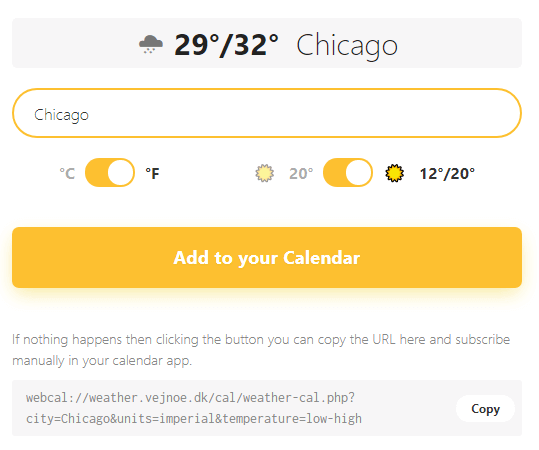
- Pilih Celsius atau Fahrenheit.
- Pilih suhu hari atau tinggi/rendah.
- Salin URL yang dijana.
- Buka Kalendar Google anda dalam penyemak imbas.
- Pilih ikon roda gigi/gear dan buka Tetapan .
- Dalam menu di sebelah kiri, pilih Tambah kalendar > Daripada URL .
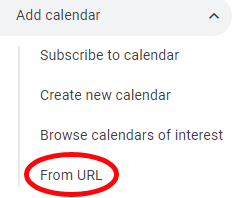
- Tampalkan URL yang anda salin.
- Pilih butang Tambah kalendar .
- Kembali ke kalendar untuk melihat data cuaca.

WebCal.Guru
Dahulunya dipanggil WebCal.fi, perkhidmatan ini menawarkan dua jenis akaun percuma dan dua pilihan premium. Akaun “Percuma untuk Semua” tidak memerlukan sebarang pendaftaran, tetapi anda tidak akan dapat menukar sebarang tetapan dan anda tidak akan mempunyai akses kepada mana-mana kalendar berasaskan lokasi.
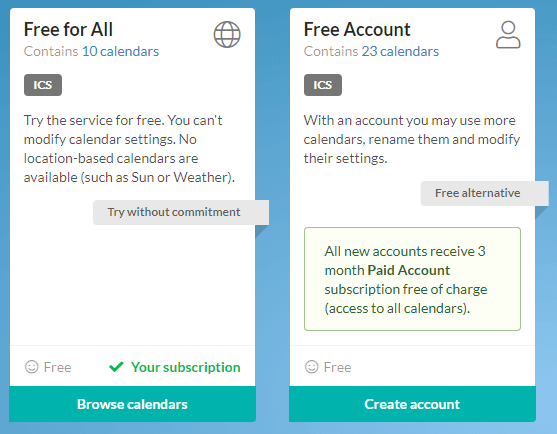
"Akaun Percuma" memerlukan anda membuat akaun dengan alamat e-mel. Anda akan mempunyai akses kepada lebih banyak kalendar dan anda akan dapat menamakan semula kalendar tersebut serta menukar tetapan. Terutama, "Semua akaun baharu menerima langganan Akaun Berbayar 3 bulan secara percuma (akses kepada semua kalendar)."
Akaun Berbayar ialah $5.99/tahun. Itu memberi anda akses kepada semua kalendar yang mereka tawarkan dalam semua bahasa. Tapak web mereka menyatakan, “Data tersedia dalam format ICS (iCalendar) dan RSS. Tetapan kalendar dikekalkan apabila anda menaik taraf daripada Akaun Percuma.”
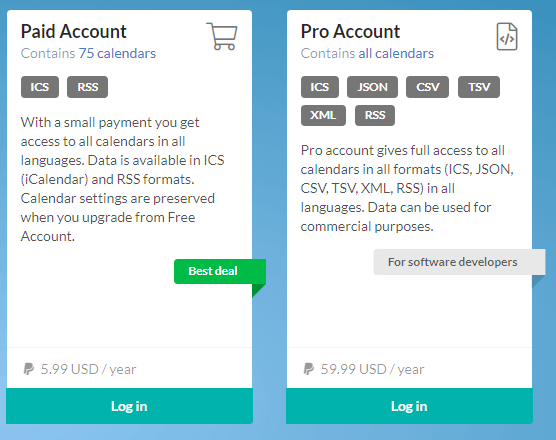
WebCal juga menawarkan Akaun Pro untuk pembangun perisian. Pada $56.99/tahun, ia mahal tetapi ia memberikan pelanggan “akses penuh kepada semua kalendar dalam semua format (ICS, JSON, CSV, TSV, SML, RSS) dalam semua bahasa. Data boleh digunakan untuk tujuan komersial.”
Dengan mengandaikan anda hanya mahu menambah maklumat cuaca setempat pada Kalendar Google anda, akaun percuma akan berfungsi dengan baik.
- Cipta akaun anda , dan kemudian pilih butang Semak imbas kalendar .

- Cari Cuaca pada papan pemuka, dan pilih Tunjukkan kandungan .
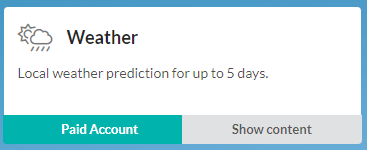
- Seterusnya, pilih butang Langgan . Itu akan melancarkan pop timbul di mana anda boleh menamakan kalendar anda, menentukan lokasi anda, dan mengubah suai beberapa tetapan lain. Pilih Tambah pada Kalendar Saya .
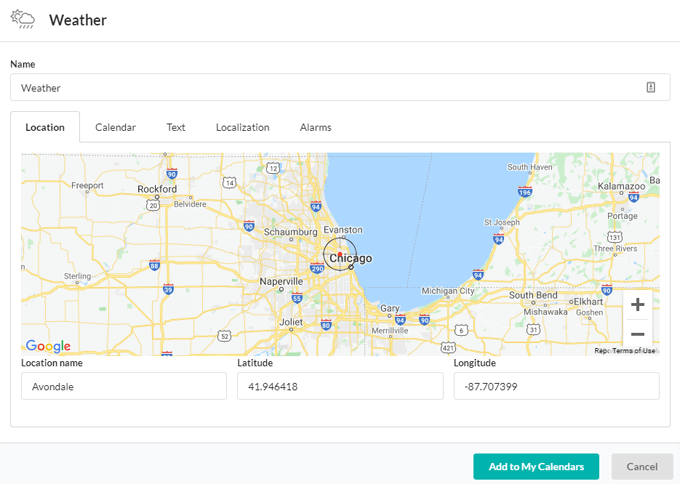
- Itu akan membawa anda kembali ke halaman akaun anda di mana semua kalendar yang anda langgan pada WebCal disenaraikan. Cari kalendar cuaca yang baru anda buat dan pilih Muat turun > Tambah pada Kalendar Google .
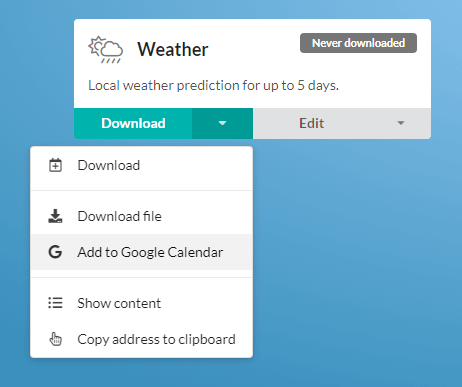
- Tab penyemak imbas baharu akan dibuka. Log masuk ke Google jika perlu, kemudian hanya pilih Tambah dalam pop timbul Tambah kalendar. Maklumat cuaca kini akan dipaparkan pada kalendar anda!

Cuaca Kalendar oleh Meteomatik
Beribu pejabat di St. Gallen, Switzerland, Meteomatics telah membangunkan API yang membenarkan "interaksi masa nyata yang jelas dengan volum besar data cuaca, menghiris dan memotongnya serta menyampaikan hanya data khusus yang diperlukan untuk menjawab permintaan pelanggan kami." Satu alat percuma yang disediakan Meteomatik ialah Cuaca Kalendar.
- Pergi ke tapak web Cuaca Kalendar Meteomatik .
- Masukkan bandar atau alamat penuh anda atau klik pada lokasi anda pada peta.
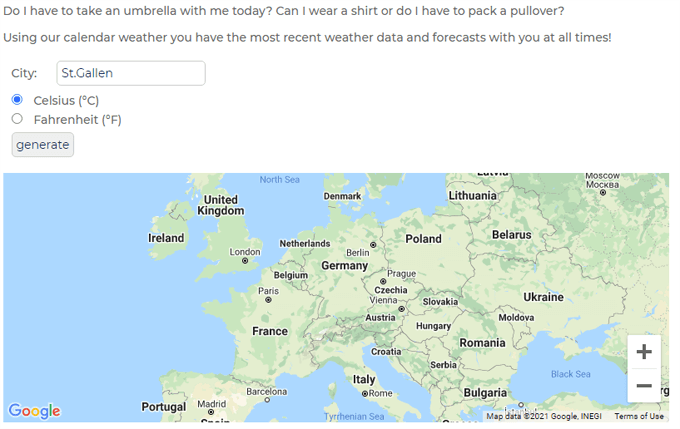
- Pilih antara Celsius dan Fahrenheit.
- Pilih butang Jana dan salin URL yang dihasilkan ke papan keratan.
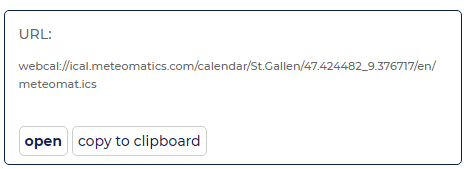
- Buka Kalendar Google anda dalam penyemak imbas.
- Pilih ikon roda gigi/gear dan buka Tetapan .
- Dalam menu di sebelah kiri, pilih Tambah kalendar > Daripada URL .
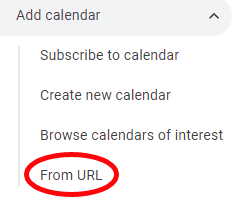
- Tampalkan URL yang anda salin.
- Pilih butang Tambah kalendar .
- Kembali ke kalendar untuk melihat data cuaca.

Sambungkan Kalendar Google ke Weather Underground Menggunakan IFTTT
Weather Underground pernah menjadi pilihan ramai orang untuk menambahkan maklumat cuaca pada Kalendar Google. Mula-mula berita buruk dan kemudian berita baik.
Malangnya, Weather Underground telah menghentikan perkhidmatan iCalnya beberapa ketika dahulu, jadi anda tidak boleh melanggan melalui URL seperti yang anda boleh dengan perkhidmatan yang disenaraikan di atas. Nasib baik, anda masih boleh menyepadukan Weather Underground dengan Kalendar Google anda menggunakan If This Then That .
Semua applet di bawah menarik data daripada Weather Underground dan menambahkan maklumat cuaca pada Kalendar Google anda. Tajuk applet adalah jelas.
- Setiap hari pada 6 PG, tambahkan laporan cuaca hari ini pada kalendar anda
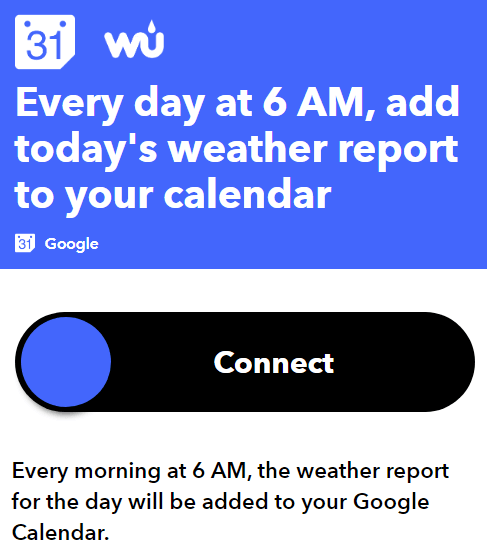
- Tambahkan peringatan pada kalendar anda jika esok akan hujan
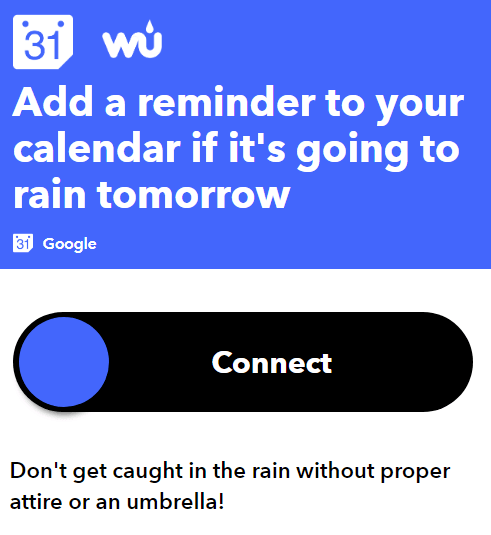
- Dapatkan cuaca harian dalam Kalendar Google
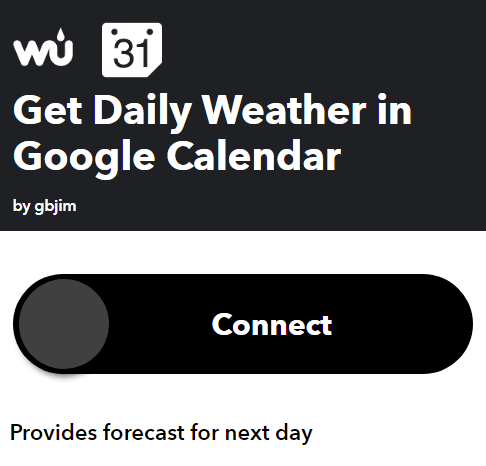
- Letakkan ramalan salji esok pada kalendar anda
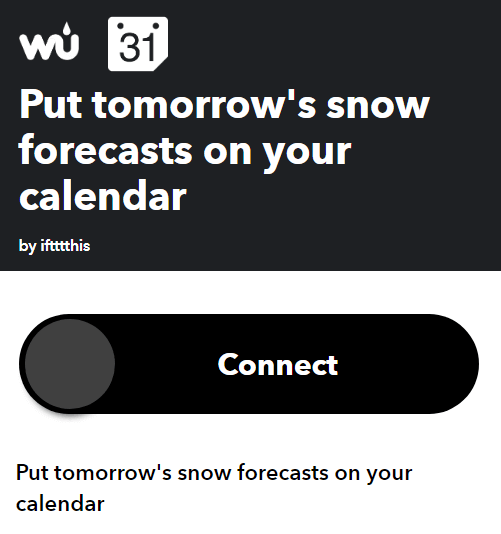
- Ramalan esok, hari ini! Tambah laporan cuaca pada 6 petang di GCal
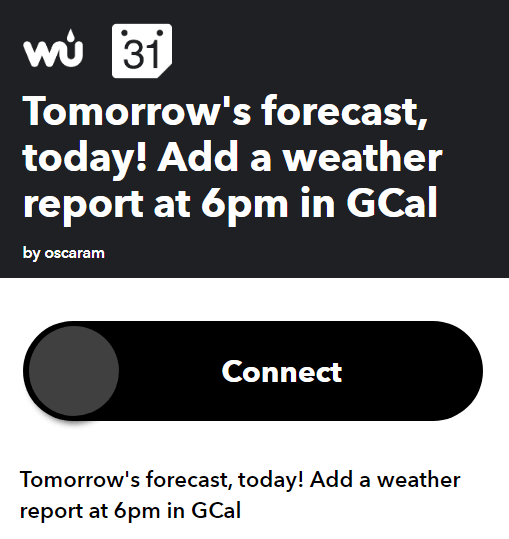
Untuk bantuan memasang dan menjalankan applet IFTTT, baca Panduan Lengkap untuk Permulaan untuk IFTTT kami .
Kembangkan Cara Anda Menggunakan Kalendar Google
Memandangkan anda telah mempelajari cara menambah cuaca pada Kalendar Google, seterusnya anda mungkin mahu menambahkan GCal anda pada desktop anda , menyepadukan GCal anda dengan Microsoft To Do , atau menyegerakkan Kalendar Google anda dengan Outlook .
Dan jika anda memerlukan bantuan penyelesaian masalah, berikut ialah perkara yang perlu dilakukan apabila Kalendar Google tidak menyegerak .
Cara Menambah Cuaca Pada Kalendar Google 🌤 pada Desktop
1. Lawati weather-in-calendar.com
- Buka penyemak imbas web anda dan pergi ke weather-in-calendar.com .
Adakah "weather-in-calendar.com" satu-satunya pilihan untuk menambahkan cuaca pada Kalendar Google?
- Antara muka tapak web agak mudah – hanya masukkan lokasi anda (atau lokasi yang anda ingin terima kemas kini cuaca) ke dalam medan input, seperti yang ditunjukkan dalam tangkapan skrin.
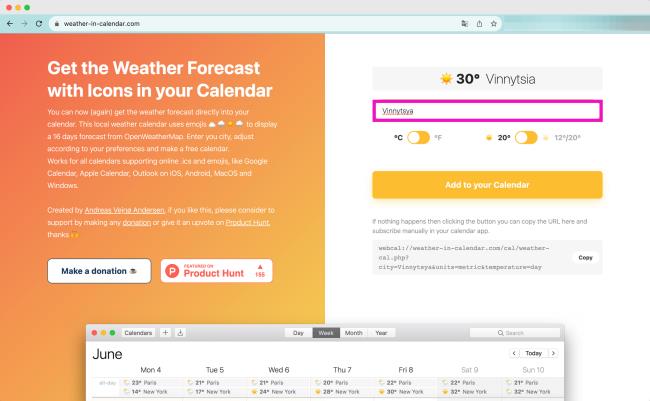
3. Jana URL Kalendar Cuaca
- Laman web ini akan memberikan anda URL unik yang mengandungi maklumat cuaca.
- URL ini ialah suapan kalendar khas yang termasuk data cuaca untuk lokasi yang anda tentukan.
- Salin URL yang disediakan. Ia akan kelihatan serupa dengan pautan web biasa.
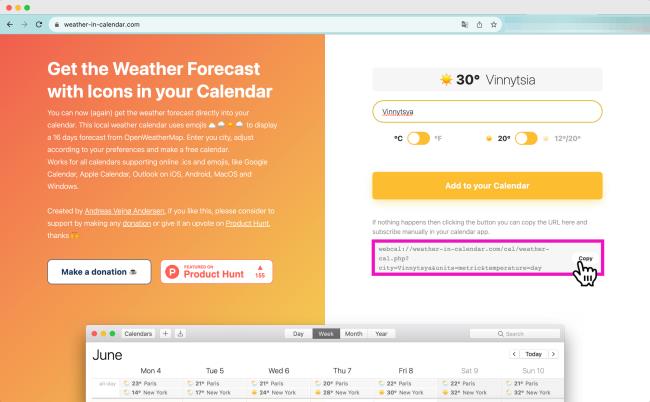
4. Tambah Kalendar Baharu
- Buka Kalendar Google.
- Pada bar sisi kiri Kalendar Google, klik pada tanda " + " di sebelah " Kalendar lain ."
- Pilih " Daripada URL " daripada menu lungsur turun.
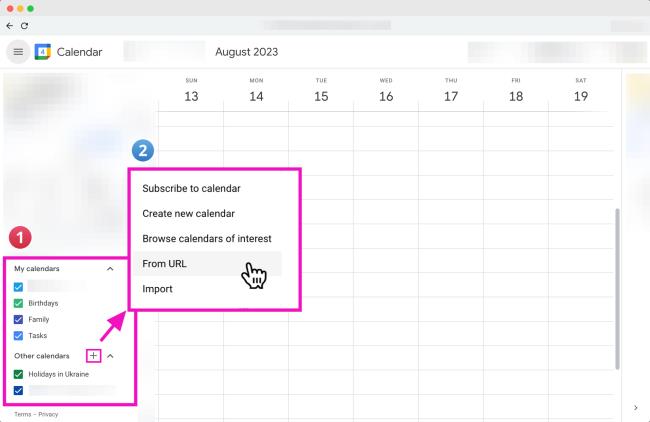
5. Tampal URL Kalendar
- Tampalkan URL yang disalin daripada " weather-in-calendar.com " ke dalam medan URL.
- Klik butang " Tambah Kalendar ". Kalendar Google akan mula mengambil data cuaca daripada URL yang disediakan.
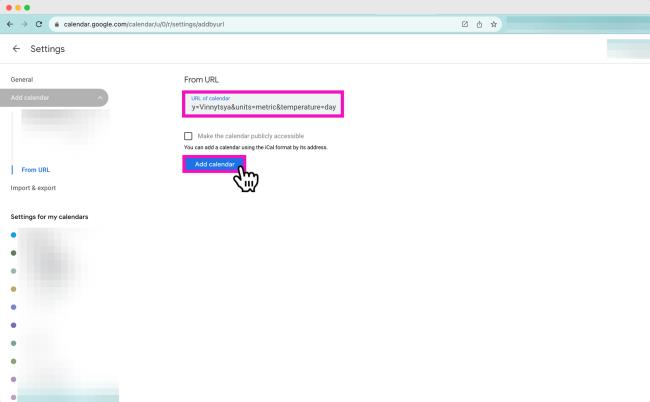
6. Lihat Cuaca dalam Kalendar
- Maklumat cuaca kini akan muncul sebagai kalendar berasingan dalam Kalendar Google anda.
Anda boleh menghidupkan atau mematikannya mengikut keperluan.
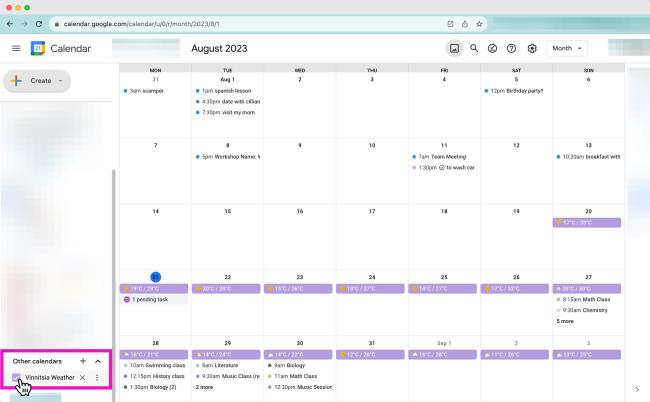
7. Sesuaikan Tetapan Kalendar (Pilihan)
- Anda boleh menyesuaikan tetapan warna dan keterlihatan kalendar cuaca untuk membezakannya daripada acara lain.